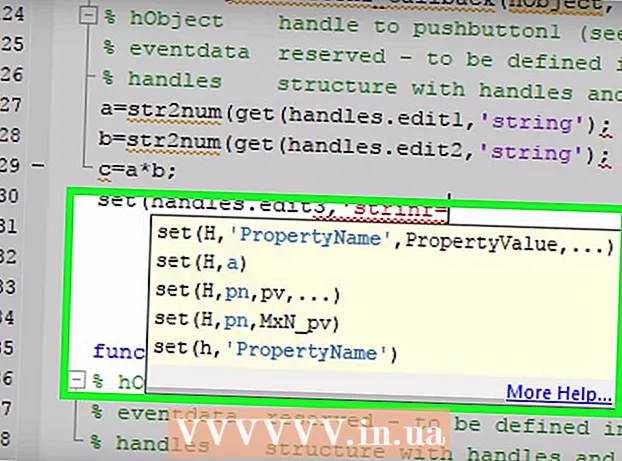Muallif:
Carl Weaver
Yaratilish Sanasi:
22 Fevral 2021
Yangilanish Sanasi:
1 Iyul 2024
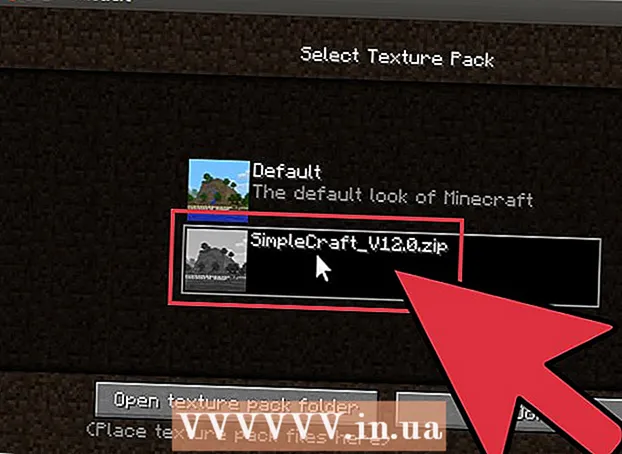
Tarkib
- Qadamlar
- 4 -usul 1: To'plam to'qimalarini yuklab olish
- 4 -usul 2: Windows -ga o'rnatish
- 3 -usul 4: Mac OS X -ga o'rnatish
- 4 -usul 4: Linux -ga o'rnatish
Minecraft -da dunyoning ko'rinishini o'zgartirmoqchimisiz? To'qimachilik to'plamlari sizga Minecraft -dagi grafikani o'zgartirishga yordam beradi, shunda o'yin butunlay yangi narsaga o'xshaydi. Har qanday operatsion tizimga teksturali paketlarni o'rnatish uchun ushbu qo'llanmani bajaring.
Qadamlar
4 -usul 1: To'plam to'qimalarini yuklab olish
 1 To'qimachilik to'plamlari nima? To'qimalar to'plami Minecraft -dagi narsalarning ko'rinishini o'zgartiradi, lekin o'yin jarayoniga ta'sir qilmaydi. To'qimachilik paketlarini har kim yaratishi mumkin va tanlov bir necha mingga etadi.
1 To'qimachilik to'plamlari nima? To'qimalar to'plami Minecraft -dagi narsalarning ko'rinishini o'zgartiradi, lekin o'yin jarayoniga ta'sir qilmaydi. To'qimachilik paketlarini har kim yaratishi mumkin va tanlov bir necha mingga etadi.  2 To'qimalarining to'plamlarini toping. To'qimalarining paketlarini bepul yuklab olishni taklif qiladigan ko'plab saytlar mavjud. Ularning aksariyatida reytinglar va toifalar tizimi mavjud bo'lib, siz ularni saralashingiz mumkin. "Minecraft to'qimalarining to'plamlari" qidiruvini kiriting va topilgan havolalarga rioya qiling. Oldindan ko'rish yordamida sizga taklif qilingan to'qimalarni baholang.
2 To'qimalarining to'plamlarini toping. To'qimalarining paketlarini bepul yuklab olishni taklif qiladigan ko'plab saytlar mavjud. Ularning aksariyatida reytinglar va toifalar tizimi mavjud bo'lib, siz ularni saralashingiz mumkin. "Minecraft to'qimalarining to'plamlari" qidiruvini kiriting va topilgan havolalarga rioya qiling. Oldindan ko'rish yordamida sizga taklif qilingan to'qimalarni baholang. - Yuklab olish uchun yaxshi obro'ga ega bo'lgan saytlarni topishga harakat qiling. Tasodifan zararli dasturlarni yuklamaslik uchun sharhlarga e'tibor bering.
 3 To'qimalar to'plamini yuklab oling. Yuklab olish tartibi saytdan saytga farq qilishi mumkin. Siz yuklagan tekstura to'plami .zip formatida bo'lishi kerak
3 To'qimalar to'plamini yuklab oling. Yuklab olish tartibi saytdan saytga farq qilishi mumkin. Siz yuklagan tekstura to'plami .zip formatida bo'lishi kerak
4 -usul 2: Windows -ga o'rnatish
 1 To'qimalar to'plamini nusxalash. To'qimalar to'plamini yuklagan papkani oching. Sichqonchaning o'ng tugmasi bilan ustiga bosing va Nusxalash funktsiyasini tanlang.
1 To'qimalar to'plamini nusxalash. To'qimalar to'plamini yuklagan papkani oching. Sichqonchaning o'ng tugmasi bilan ustiga bosing va Nusxalash funktsiyasini tanlang.  2 Minecraft uchun tekstura to'plamlari saqlanadigan papkani oching. Buning uchun klaviaturadagi Win + R tugmachalarini bosib Ishga tushirish buyrug'ini ishga tushiring. Ko'rsatilgan qatorga "% appdata% /. Minecraft / texturepacks" yozing va Enter tugmasini bosing. To'qimalarining to'plami bo'lgan papkaning mazmunini ko'rsatadigan oyna ochiladi.
2 Minecraft uchun tekstura to'plamlari saqlanadigan papkani oching. Buning uchun klaviaturadagi Win + R tugmachalarini bosib Ishga tushirish buyrug'ini ishga tushiring. Ko'rsatilgan qatorga "% appdata% /. Minecraft / texturepacks" yozing va Enter tugmasini bosing. To'qimalarining to'plami bo'lgan papkaning mazmunini ko'rsatadigan oyna ochiladi.  3 To'qimalar to'plamini joylashtiring. Sichqonchaning o'ng tugmachasini bosing va joylashtirish funktsiyasini tanlang. Sizning yangi to'qimalar to'plamingiz papkada paydo bo'ladi.
3 To'qimalar to'plamini joylashtiring. Sichqonchaning o'ng tugmachasini bosing va joylashtirish funktsiyasini tanlang. Sizning yangi to'qimalar to'plamingiz papkada paydo bo'ladi.  4 Minecraft -ni oching. Yangi to'qimalarni ishlatish uchun Minecraft -ni ishga tushiring va menyudan "Tekstura paketlari" ni tanlang. Yangi to'qimalar to'plami ro'yxatga olinadi. Uni tanlang va Bajarildi -ni bosing.
4 Minecraft -ni oching. Yangi to'qimalarni ishlatish uchun Minecraft -ni ishga tushiring va menyudan "Tekstura paketlari" ni tanlang. Yangi to'qimalar to'plami ro'yxatga olinadi. Uni tanlang va Bajarildi -ni bosing.
3 -usul 4: Mac OS X -ga o'rnatish
 1 Minecraft uchun tekstura to'plamlari saqlanadigan papkani oching. Ular odatda ~ / Library / Application Support / minecraft / texturepacks / da joylashgan.
1 Minecraft uchun tekstura to'plamlari saqlanadigan papkani oching. Ular odatda ~ / Library / Application Support / minecraft / texturepacks / da joylashgan. - ~ / Library / ga kirishingiz mumkin, Go menyusini ochib, Option tugmachasini bosib ushlab turing va kutubxona opsiyasini tanlang.
 2 To'qimalar to'plamini nusxalash. Yuklab olingan .zip faylini tanlang va teksturali paketli papkaga torting.
2 To'qimalar to'plamini nusxalash. Yuklab olingan .zip faylini tanlang va teksturali paketli papkaga torting.  3 Minecraft -ni oching. Yangi to'qimalarni ishlatish uchun Minecraft -ni ishga tushiring va menyudan "To'qimalar to'plami" ni tanlang. Yangi tekstura to'plami ro'yxatga kiritiladi. Uni tanlang va Bajarildi -ni bosing.
3 Minecraft -ni oching. Yangi to'qimalarni ishlatish uchun Minecraft -ni ishga tushiring va menyudan "To'qimalar to'plami" ni tanlang. Yangi tekstura to'plami ro'yxatga kiritiladi. Uni tanlang va Bajarildi -ni bosing.
4 -usul 4: Linux -ga o'rnatish
 1 To'qimalar to'plamini nusxalash. To'qimalar to'plamini yuklagan papkani oching. Sichqonchaning o'ng tugmasi bilan ustiga bosing va Nusxalash funktsiyasini tanlang.
1 To'qimalar to'plamini nusxalash. To'qimalar to'plamini yuklagan papkani oching. Sichqonchaning o'ng tugmasi bilan ustiga bosing va Nusxalash funktsiyasini tanlang.  2 Minecraft uchun tekstura to'plamlari saqlanadigan papkani oching. Buning uchun terminalni oching va /.minecraft/texturepacks/ yozing. To'qimalarining to'plami bo'lgan papkaning mazmunini ko'rsatadigan oyna ochiladi.
2 Minecraft uchun tekstura to'plamlari saqlanadigan papkani oching. Buning uchun terminalni oching va /.minecraft/texturepacks/ yozing. To'qimalarining to'plami bo'lgan papkaning mazmunini ko'rsatadigan oyna ochiladi.  3 To'qimalar to'plamini joylashtiring. Yuklab olingan .zip faylini teksturali paketlar papkasiga joylashtiring.
3 To'qimalar to'plamini joylashtiring. Yuklab olingan .zip faylini teksturali paketlar papkasiga joylashtiring.  4 Minecraft -ni oching. Yangi to'qimalarni ishlatish uchun Minecraft -ni ishga tushiring va menyudan "To'qimalar to'plami" ni tanlang. Yangi to'qimalar to'plami ro'yxatga olinadi. Uni tanlang va Bajarildi -ni bosing.
4 Minecraft -ni oching. Yangi to'qimalarni ishlatish uchun Minecraft -ni ishga tushiring va menyudan "To'qimalar to'plami" ni tanlang. Yangi to'qimalar to'plami ro'yxatga olinadi. Uni tanlang va Bajarildi -ni bosing.